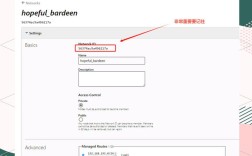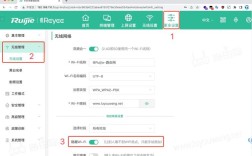要更改WiFi密码,可以按照以下步骤进行:
1、登录路由器管理界面:
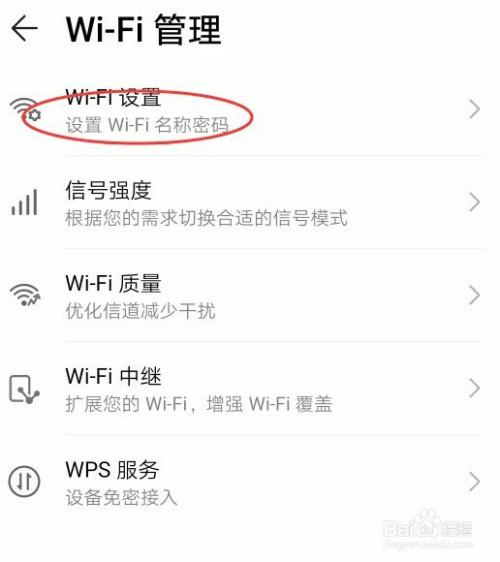
打开浏览器,在地址栏输入路由器的默认IP地址,通常是“192.168.1.1”或“192.168.0.1”。
按下回车键,进入路由器的登录页面。
2、输入用户名和密码:
在登录页面上,输入路由器的默认用户名和密码,通常这些信息可以在路由器底部的标签或说明书中找到,如果之前修改过,请使用修改后的用户名和密码。
3、找到无线设置:
登录成功后,进入路由器的管理界面,不同品牌的路由器可能界面有所不同,但通常可以在左侧菜单中找到“无线设置”或“WiFi设置”选项。
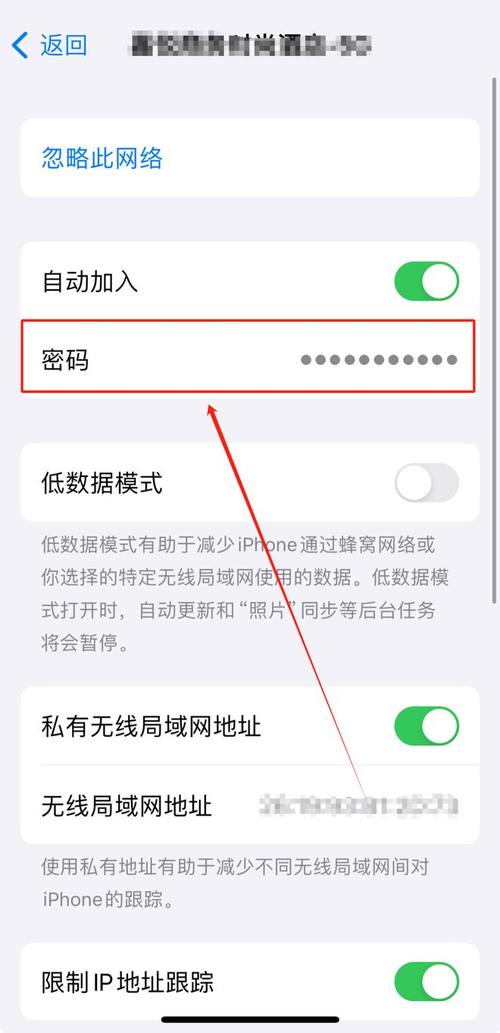
4、修改WiFi密码:
在无线设置页面中,找到当前的WiFi密码字段,输入新的WiFi密码,建议使用包含字母、数字和特殊字符的组合,以增强安全性。
5、保存设置:
修改完成后,点击页面底部的“保存”或“应用”按钮,确保新密码生效。
6、重新连接WiFi:
使用新的WiFi密码重新连接到无线网络,可以在设备的WiFi设置中找到你的网络名称(SSID),输入新密码进行连接。
7、告知他人:
如果你的WiFi是家庭或办公室共享的,记得将新的WiFi密码告知家人或同事,以免他们无法连接网络。
以下是关于WiFi密码更改的常见问题解答:
1、如何找回忘记的WiFi密码?
如果忘记了WiFi密码,可以通过登录路由器管理界面查看或重置密码,具体步骤如下:
登录路由器管理界面。
在无线设置或WiFi设置页面中查看当前密码。
如果无法登录,可以尝试长按路由器上的Reset按钮恢复出厂设置,然后重新设置WiFi密码。
2、修改WiFi密码后连接不上怎么办?
如果修改WiFi密码后无法连接,可能是因为设备上保存的旧配置文件未更新,解决方法如下:
在设备的WiFi设置中删除该网络的配置文件。
重新搜索并连接到该网络,输入新的WiFi密码进行连接。
通过以上步骤,可以轻松完成WiFi密码的更改,如果遇到任何问题,可以参考路由器的用户手册或联系制造商的技术支持获取帮助。